En este artículo, aprenderá a ver y editar los detalles de un cliente potencial, realizar un seguimiento del historial de actividades, agregar notas y enviar correos electrónicos individuales desde la página de perfil de un cliente potencial.
Toda la información que hay sobre un prospecto se muestra en su página de perfil. Puede abrir un perfil para ver y editar detalles de prospectos, ver una línea de tiempo de actividad, tomar notas y enviar correos electrónicos.
Esquema:
- Ver datos de perfil
- Adición y organización de datos personalizados
- Edición de datos de perfil
- Seguimiento del historial de actividad
- Agregar notas
- Envío de correos electrónicos individuales
- Preguntas frecuentes y consejos
Ver datos de perfil
Para abrir la pantalla de perfil de un cliente potencial:
- Abra su lista de prospectos
- Haga clic en el nombre de cualquier prospecto de su lista
El panel de datos de perfil de la izquierda le permite ver los detalles del cliente potencial agrupados en pestañas de datos.
Encima de las pestañas de datos, puede editar o agregar enlaces sociales y etiquetas de prospectos. Obtenga más información sobre las etiquetas de prospectos aquí.
 Pestaña de detalles (1)
Pestaña de detalles (1)
Contiene un conjunto de campos de prospectos predeterminados como: Nombre, Apellido, Correo electrónico, Teléfono, Industria, País, Ubicación, Empresa, Puesto de trabajo, Sitio web.
Puede agregar detalles adicionales como correos electrónicos secundarios o actualizar el historial de empleo. Pestaña Detalles
 Pestaña Negocios (2)
Pestaña Negocios (2)
Muestra laos negocios asociados con el prospecto y su etapa actual.
Si aún no hay tratos adjuntos, puede agregar el prospecto a un trato desde esta pestaña.
Adición y organización de datos personalizados
Los campos personalizados se pueden agregar a las listas de prospectos para almacenar y rastrear información adicional sobre sus prospectos.
Los datos de los campos personalizados se pueden usar en campañas para personalizar el contenido del correo electrónico.
Lea cómo agregar y agrupar campos personalizados aquí.
Edición de datos de perfil
Puede editar la información de su cliente potencial en su página de perfil para mantener actualizados los detalles importantes o agregar información adicional sobre ellos.
Para editar el perfil de un cliente potencial:
- En la interfaz de Prospectos, haga clic en el nombre de cualquier prospecto que desee editar
- Haga clic en el icono de edición junto a cualquiera de los campos para editarlos
- Haga clic en el botón Guardar en la parte inferior para guardar los cambios
Seguimiento del historial de actividad
La cronología de actividad del cliente potencial se encuentra en el lado derecho de su perfil. Le ayuda a rastrear todo lo que sucedió con un cliente potencial después de que se agregó a su lista.
Registra los eventos y acciones relacionados con el prospecto en orden cronológico y representa el historial de actividad del perfil.
Algunos ejemplos de los eventos de la línea de tiempo son:
- la fuente del cliente potencial (desde donde se agregó)
- una vista previa de los correos electrónicos de la campaña con estadísticas de aperturas y clics
- prospecto agregado a un trato
- cambios en el estado de verificación de la dirección de correo electrónico
Agregar notas (1)
También puede agregar notas para ver cómo se ha comprometido con el cliente potencial, registrar sus observaciones y pensamientos a medida que interactúa con ellos.
Para agregar una nota:
- busque la pestaña Agregar nota en la parte superior de la línea de tiempo
- escriba el texto y haga clic en Guardar
Las notas que agrega a un perfil se pueden fijar en la parte superior de la línea de tiempo.
Mandando correos electrónicos (2)
Puede enviar un mensaje de correo electrónico desde la página de perfil de un cliente potencial como lo haría desde un cliente de correo electrónico normal.
La línea de tiempo de la actividad registra los correos electrónicos que envía manualmente y la secuencia de correos electrónicos que se han enviado al cliente potencial. También puede ver la hora en que se enviaron, cuántas veces se abrieron o se hizo clic. También puede responder a cualquier correo electrónico enviado desde la línea de tiempo.
- Abra la pestaña Enviar correo electrónico en la parte superior de la línea de tiempo
- Elija un remitente y una dirección de destinatario
- Redacte su mensaje y haga clic en Enviar correo electrónico
En la parte inferior de la ventana del editor de correo electrónico, encontrará una barra de herramientas que ayuda a estilizar su texto, agregar listas de viñetas, agregar medios y enlaces, habilitar opciones de seguimiento.
Preguntas frecuentes y consejos
A continuación, enumeraremos algunas cosas que debe saber al trabajar con un perfil de cliente potencial.
- Haga clic en el nombre del cliente potencial en la parte superior de la página de perfil para editarlo.
- Haga clic en los tres puntos en la parte superior izquierda para mover o eliminar un cliente potencial.
- El campo de listas debajo del nombre de un cliente potencial muestra los nombres de la lista en la que se encuentra actualmente este cliente potencial.
- Si encontramos un duplicado de este prospecto en otras listas, un ícono de Fusionar duplicados al lado de un menú de tres puntos se lo notificará.
- La opción Administrar etiquetas debajo del nombre de un cliente potencial le permite agregar rápidamente una etiqueta para usar en los filtros más adelante.
- Puede ver una lista completa de clientes potenciales de una empresa en la que trabaja el cliente potencial.
- En la sección Empleo, haga clic en los tres puntos --> Ver empresa.
¿Todavía tienes preguntas? Póngase en contacto con nuestro equipo de soporte en cualquier momento en help@snov.io o chat de soporte en vivo.
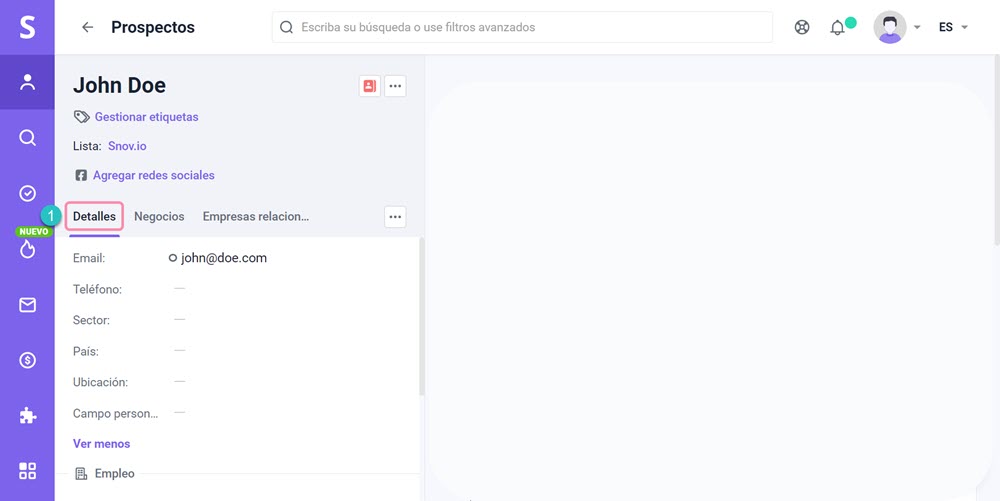
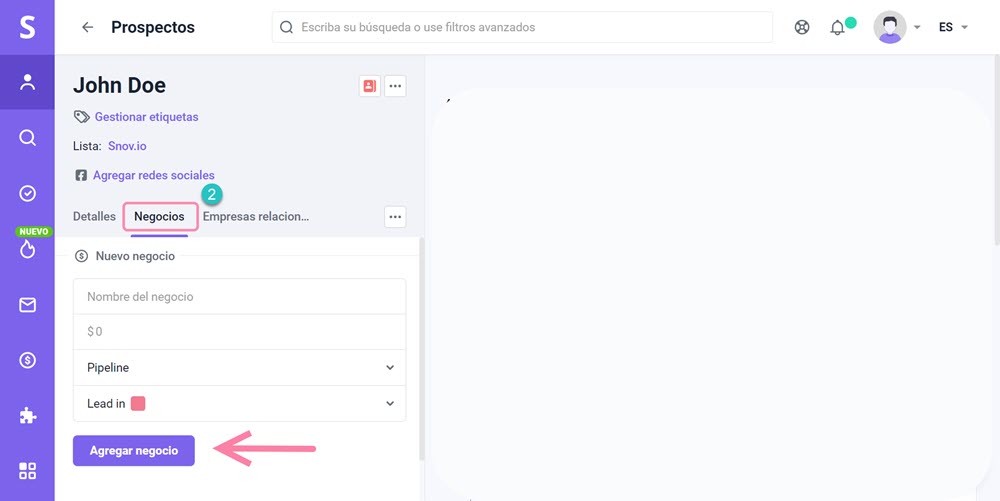
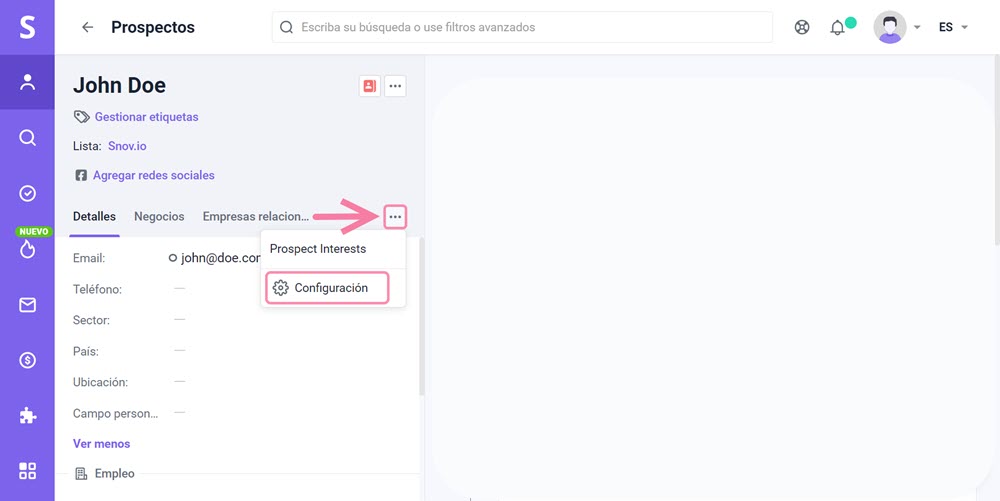
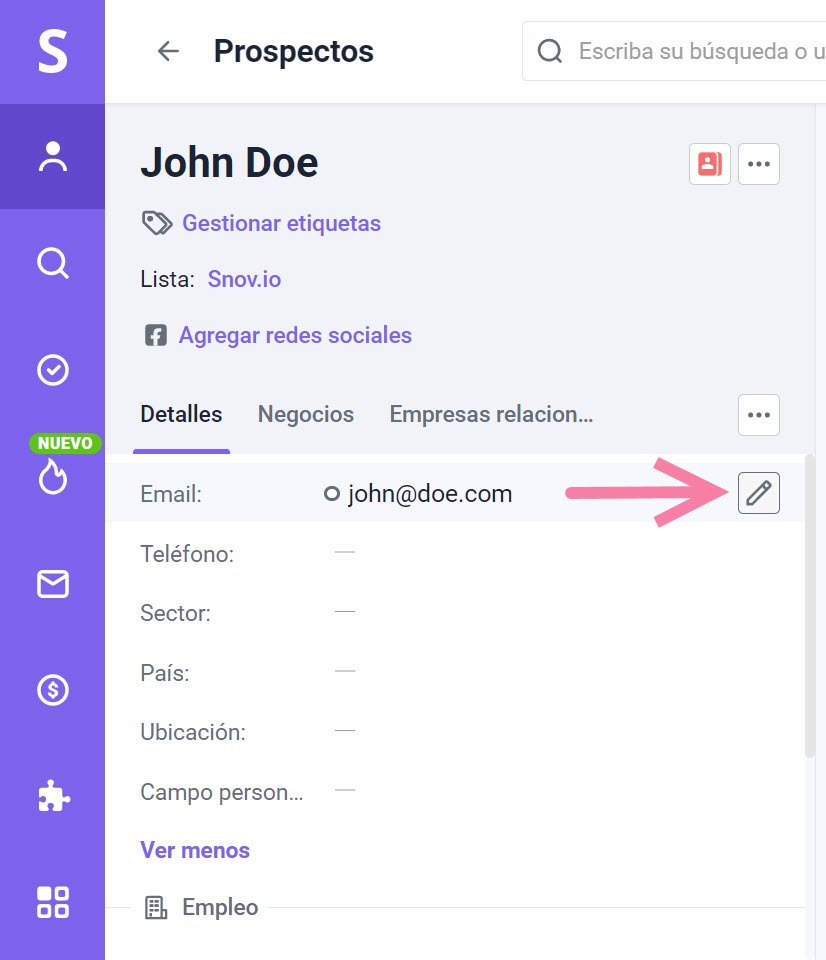
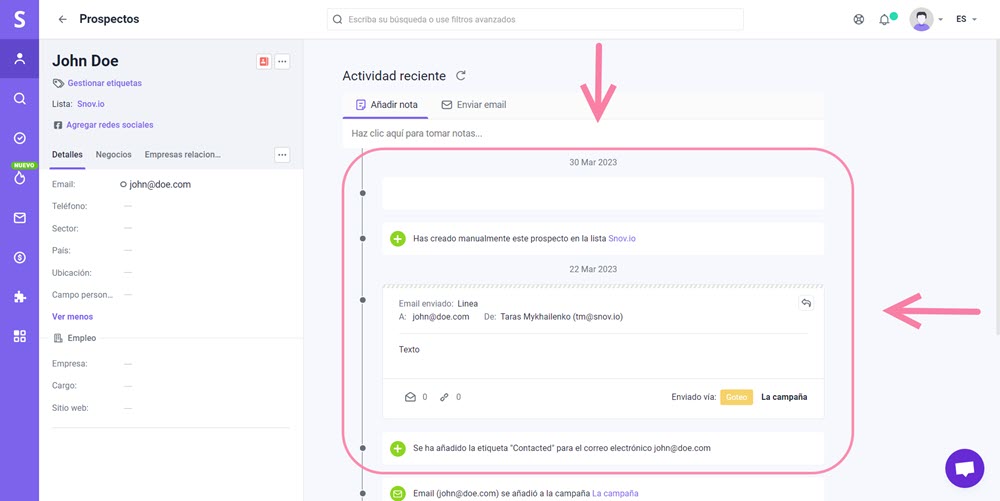
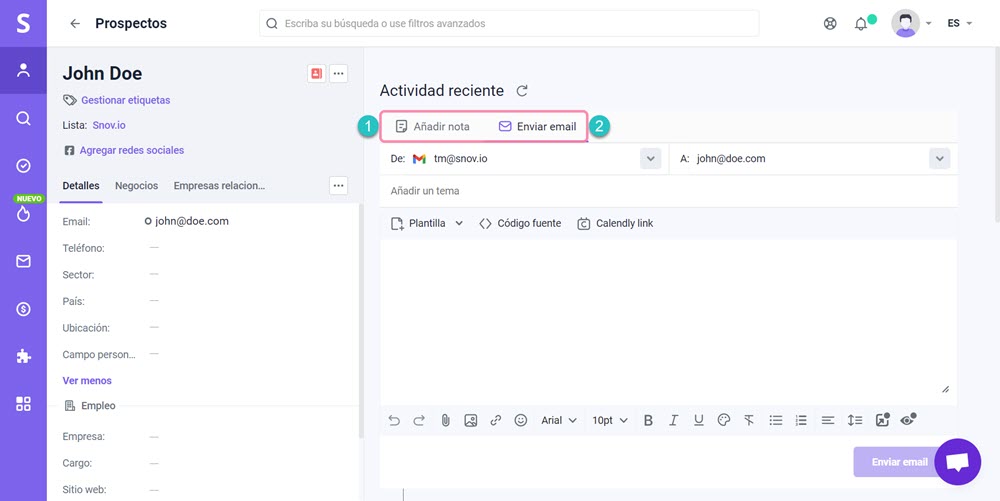

Lo lamentamos 😢
Cómo podemos mejorarlo?